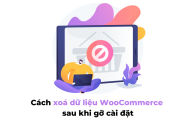Với những khách hàng đã mua hàng trên website, bạn cần lưu lại thông tin của họ. Việc lưu thông tin khách hàng là vô cùng cần thiết đối với bất kỳ doanh nghiệp nào. Đó sẽ là nguồn dữ liệu dùng trong các chiến dịch marketing sản phẩm mới.
Nguồn dữ liệu khách hàng còn dùng để chăm sóc khách hàng, tư vấn cho họ về cách sử dụng sản phẩm đã mua. Bên cạnh đó, bạn sẽ biết được đâu là khách hàng trung thành, khách hàng tiềm năng. Đồng thời, có thể tri ân họ khi họ góp phần mang lại doanh số lớn cho doanh nghiệp.
Với WooCommerce, bạn sẽ dễ dàng quản lý khách hàng đã mua sản phẩm. Bên cạnh đó là các thông tin cần thiết khác của khách hàng phục vụ cho hoạt động marketing, chăm sóc khách hàng.
Quản lý khách hàng đã mua sản phẩm
Trước khi vào quản lý khách hàng, mình tiến hành đặt mua sản phẩm từ cửa hàng. Mình sẽ mua 2 lần, tức là thanh toán 2 lần. Một lần mình sẽ không chọn Tạo tài khoản mới khi thanh toán. Một lần thì mình sẽ chọn vào nút này để đăng ký tài khoản.
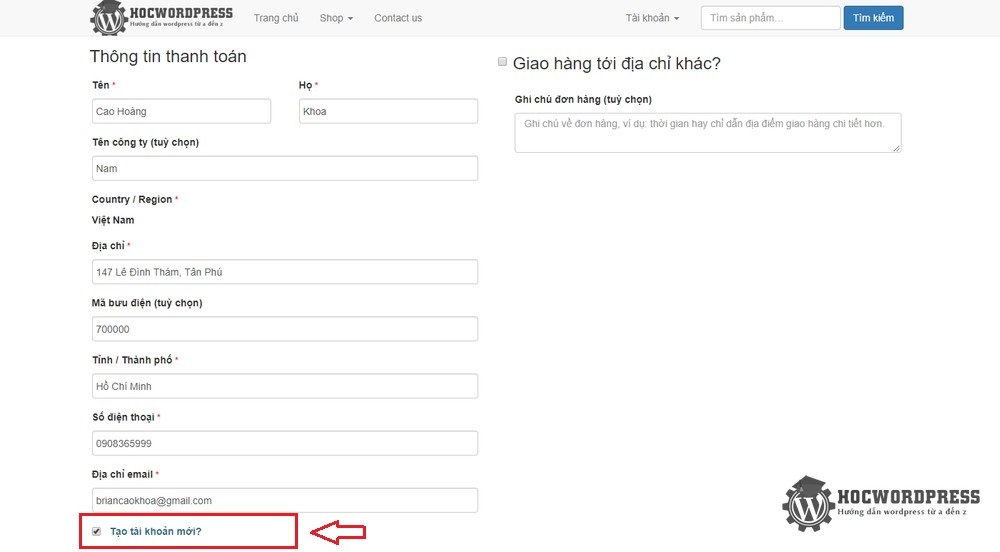
Sau khi có 2 đơn hàng, mình vào menu WooCommerce > Khách hàng. Ở đây có 2 thông tin khách hàng vừa mua hàng. Một khách hàng mua mà không tạo tài khoản, thì tên sẽ không được gạch chân, không có thông tin Username cũng như Sign Up.
Với khách hàng có chọn Tạo tài khoản mới khi thanh toán, họ sẽ được tạo Username và password gởi qua mail.
Ngoài ra, ta còn có các thông tin như Orders là số đơn hàng họ đã mua. Total Spend là tổng số tiền họ đã chi tiêu. AOV (Avarage of Value) là giá trị trung bình mỗi đơn hàng. Nhờ các thông tin này mà ta có thể biết được ai là khách hàng cần phải chăm sóc tận tình và thỉnh thoảng tặng coupon để tri ân họ.
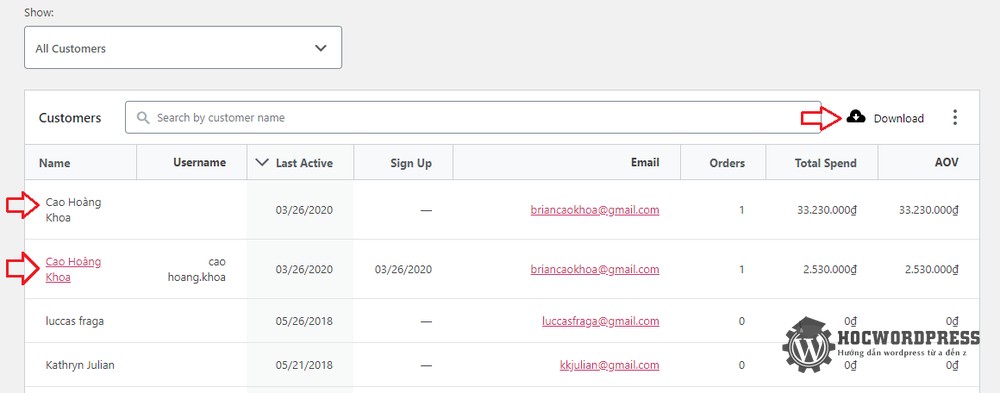
Với mỗi khách hàng có tài khoản, ta có thể nhấp vào tên để đến trang quản lý thông tin khách hàng. Khách hàng cũng sẽ được quản lý ở trang thành viên với đầy đủ thông tin khách đã đăng ký ở trang thanh toán. Ở đây ta có thể thấy được vai trò của tài khoản này được đặt là khách hàng.
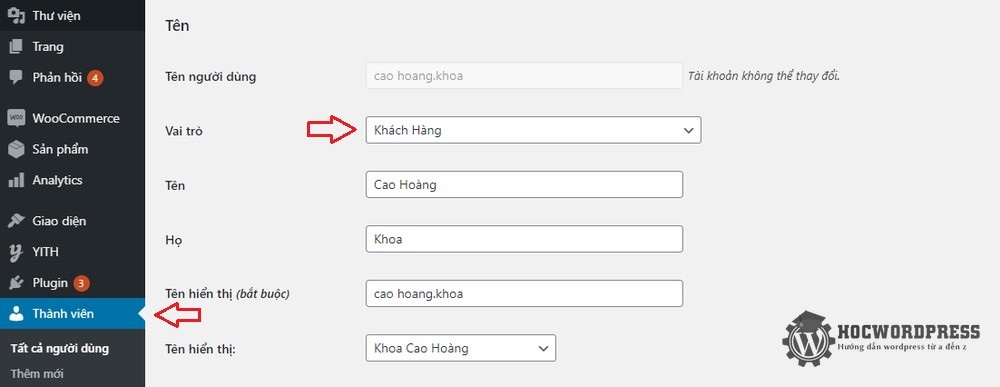
Tổng kết
Thu thập và quản lý khách hàng là một việc quan trọng với bất kỳ doanh nghiệp nào. Qua bài viết này, ta có thể biết cách quản lý cũng như xem thông tin khách hàng trong WooCommerce.